Hvordan koble en TV til Internett?
For ikke så lenge siden koblet jeg en 16-biters spillkonsoll til TV-en min (i stedet for en konvensjonell antenne), visste ikke hva Internett er, og jeg kunne ikke engang tenke at om ti år ville jeg trenge å koble Internett til selve TV-en. I tillegg ikke nødvendigvis via kabel, for nå har de fleste TV-er allerede innebygd Wi-Fi. Ja, teknologien utvikler seg veldig raskt. Nå kan en TV med Smart TV til og med erstatte en datamaskin til en viss grad.
Jeg la merke til at mange brukere, etter å ha kjøpt en moderne TV, umiddelbart stiller seg spørsmålet om å koble seg til Internett. Det er sant at ikke alle lykkes. Hvorfor skal jeg fortelle deg i denne artikkelen. Vi vil også vurdere de viktigste måtene du kan koble Internett til TV-en på. Jeg vil gi et svar på et veldig populært spørsmål: "hva skal jeg gjøre hvis det ikke er smart-TV på TV-en". Men du vil at den skal kunne se YouTube, video over Internett, installere noen applikasjoner, bruke en nettleser osv. Og vi vil også prøve å finne ut hvilke muligheter Smart TV-funksjonen gir etter at TV-en får tilgang til Internett ...
Hvis jeg ikke tar feil, så fikk jeg den første TV-en med Smart TV, og følgelig med muligheten til å koble til internett, i 2013. Det var LG, fortsatt med det gamle systemet. Nå har LG sitt eget operativsystem på alle TV-er, det kalles webOS. Jeg kjøpte en Philips TV for noen år siden. Den har allerede et Android TV-system installert, innebygd Wi-Fi og en LAN-inngang. Samsung TV-er har sin egen type Smart TV-system. Jeg hadde ikke en slik TV. Jeg er ikke en sterk Smart TV-spesialist, men det virker som LG TV-er med deres webOS er de beste på markedet akkurat nå. Når det gjelder bekvemmelighet, hastighet, funksjonalitet osv. Men dette er ikke sikkert 🙂 Ja, og i dag handler det ikke om det.
Hvilken TV kan jeg koble til Internett?
Internett kan bare kobles til en TV med Smart TV . Alt er klart og logisk her. Hvis du har en TV uten Smart TV, trenger du ikke Internett i det hele tatt. Siden det ikke er noen applikasjoner som du kan se på videoer, åpne nettsteder osv.
Det finnes TV-modeller uten Smart TV, men med LAN-inngang. Under nettverkskabelen. Og det virker som om du kan koble Internett til en TV via en kabel fra en ruter, men hvorfor, hvis den ikke har noen smarte funksjoner. På slike modeller brukes LAN-porten faktisk til å koble til ruteren. Men ikke for å få tilgang til Internett, men for å se på bilder, videoer og lytte til musikk fra enheter på det lokale nettverket ved hjelp av DLNA-teknologi.
Du kan lese mer om dette i artikkelen: Hvorfor en LAN-kontakt på en TV (LG, Samsung, Sony).
Er det støtte for Smart TV?
Hvis du selv har valgt og kjøpt en TV, bør du vite om den har Smart TV eller ikke. Hvis du ikke vet det, kan du se på ruten, som vanligvis inneholder alle hovedegenskapene.
Hvis det ikke er skrevet på esken, eller ikke er det, så vær oppmerksom på fjernkontrollen. Det skal være en knapp for å ringe Smart TV-menyen. Vanligvis er det signert slik. På Philips TV-er, for eksempel, har denne knappen et husikon tegnet på seg. På Samsung - en knapp med en flerfarget diamant.
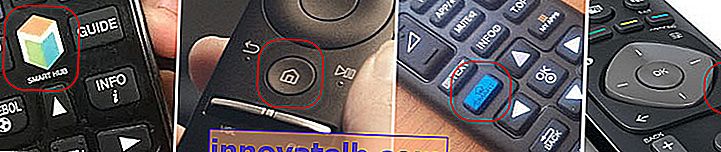
Hvis du fremdeles ikke kan finne ut om du har en Smart TV eller ikke, så se på egenskapene på den offisielle nettsiden, eller i en nettbutikk (helst en populær). Bare skriv i søkefeltet Yandex, eller Google modellen til TV-en din. For eksempel: LG 32LN575U.
Vi åpner den offisielle nettsiden eller en annen populær ressurs.
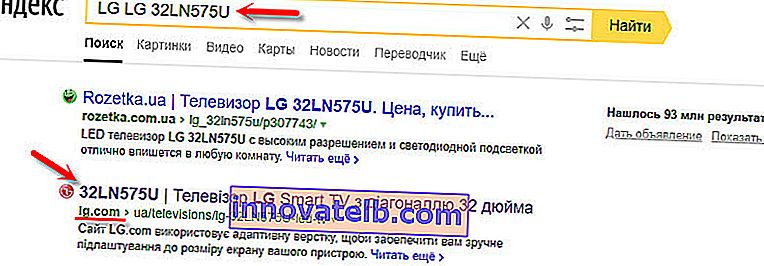
Vi ser på egenskapene:
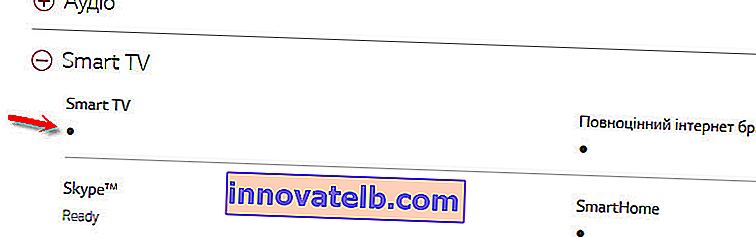
Dermed kan du sjekke absolutt hvilken som helst TV: Samsung, Sony, LG, Philips, Panasonic, etc. Hvis du har en TV med Smart TV, så kan den definitivt kobles til Internett. Du trenger bare å velge en tilkoblingsmetode: Wi-Fi eller LAN.
Hva om det ikke er smart-TV?
Svært ofte møter jeg spørsmål knyttet til å koble TV-er til Internett som ikke har Smart TV. Er det mulig å bruke Internett på slike modeller? Nei du kan ikke. Jeg skrev ovenfor hvorfor.
Men det er en løsning - Smart TV-digitalbox. Dette er en liten enhet som kobles til en TV via HDMI-kabel og bare viser et bilde på den. Selve boksen kjører på Android. Enkelt sagt blir TV-en din til et så stort nettbrett. Som regel utvikler produsenter av Smart TV-digitalboxer et brukervennlig kontrollgrensesnitt og optimaliserer Android spesielt for storskjerm.

Det er mange slike konsoller i salg nå. Liten og stor, kraftig og ikke så, med og uten 4k støtte. Prisene deres er ikke høye. Den mest populære er Xiaomi Mi Box 3 (4K-kompatibel). En veldig kul enhet. Kanskje det er bedre for de samme pengene å kjøpe en TV med større diagonal, men uten Smart TV og kjøpe en digitalbox enn å kjøpe en TV med Smart-funksjon. Ja, det er kanskje ikke så praktisk å bruke, men mest sannsynlig vil denne digitalboxen fungere mer stabilt og raskere enn den innebygde Smart TV-en. I det minste er Android TV på Philips veldig treg, glitrende og fryser.
Det er også MAG 410, Dune HD Neo 4K, OzoneHD og andre. Valget er veldig stort. Vi kjøper en digitalbox, kobler den til en TV og kobler Internett til Smart-set-top-boksen via Wi-Fi, eller ved hjelp av en nettverkskabel. Siden det er Android, bør det ikke være noen problemer.
Hvis TV-en er med Smart TV, kobler vi internett direkte via Wi-Fi eller kabel
Med en internettforbindelse via en kabel er alt mer eller mindre klart. Vi trenger en vanlig nettverkskabel (twisted pair), som du kan kjøpe, eller lage dine egne hender i henhold til instruksjonene mine: hvordan komprimere en twisted pair-kabel til RJ-45.
Deretter kobler vi den ene enden av kabelen til en ruter eller modem, og den andre enden til LAN-porten (nettverk) på TV-en.

Hvis ruteren din er konfigurert og distribuerer Internett til andre enheter, bør Internett fungere automatisk på TV-en. Du kan åpne "Nettverk" -delen i innstillingene, eller noe sånt og sjekke tilkoblingsstatusen. Hvis det ikke fungerer automatisk, må du velge en kablet tilkobling (kablet nettverk) i innstillingene. Det avhenger allerede av produsenten av TV-en og Smart TV-systemet som er installert i den.
Jeg har allerede skrevet flere instruksjoner om dette emnet:
- Hvordan koble LG TV til internett via kabel (LAN)?
- Slik kobler du Philips TV til Internett via en nettverkskabel (LAN), via en ruter
- Koble Samsung Smart TV til Internett via en nettverkskabel
Alt vises i detalj.
Hva om det ikke er noen router / modem, men bare en kabel fra leverandøren? Hvis Internett-leverandøren din bruker tilkoblingstypen "Dynamic IP" (DHCP) eller "Statisk IP", kan du koble en Internett-kabel direkte til TV-en. Alt skal fungere. Hvis tilkoblingen er via "Statisk IP", må du i tilkoblingsegenskapene på TV-en registrere adressene manuelt fra Internett-leverandøren manuelt.
Hvis forbindelsen er med et brukernavn og passord (PPPoE, L2TP, PPTP), kan du bare koble til Internett via en ruter. Denne tilkoblingen kan ikke settes opp på TV-en.
Wi-Fi-tilkobling
Ingenting komplisert heller. Det er ganske enkelt TV-er uten Wi-Fi. Når det ikke er noen innebygd modul, men du kan koble til en ekstern USB-adapter. Ikke vanlig, som for en stasjonær datamaskin, men en proprietær. Fra samme produsent som TV-en.
Du kan umiddelbart gå inn i innstillingene og prøve å koble TV-en via Wi-Fi. Der trenger du bare velge ditt trådløse nettverk fra listen og skrive inn passordet. Avbildet nedenfor er en Philips TV med Android TV.
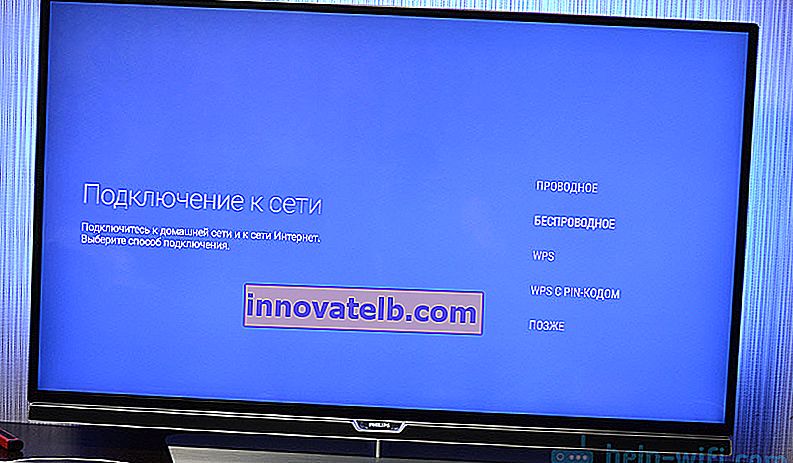
Hvis du ikke finner de trådløse nettverksinnstillingene der, eller en feil som "Kontroller nettverkskabelen eller Wi-Fi-dongelen for å koble til nettverket" vises, betyr dette at TV-en din ikke har en innebygd Wi-Fi-mottaker. Du må enten koble til Internett via en kabel, eller se etter og kjøpe en USB-adapter. Som passer spesielt for din modell. Det er et annet alternativ, som jeg skrev om her: hvordan koble en TV uten Wi-Fi til Internett via Wi-Fi.
Bedre, selvfølgelig, å finne spesifikasjonene til TV-en din på produsentens offisielle nettside og se om den har Wi-Fi, eller om den støtter eksterne adaptere (og hvilke). Du kan følge instruksjonene i begynnelsen av artikkelen (hvor vi så tilgjengeligheten av Smart TV-funksjonen).
Relaterte instruksjoner:
- Hvordan koble LG Smart TV til Internett via Wi-Fi via en ruter?
- Hvordan koble til Internett via Wi-Fi Philips TV på Android TV? (for TVer er Sonу også egnet).
På nye LG TV-er med webOS kan Wi-Fi kobles til i innstillingene, under "Nettverk".
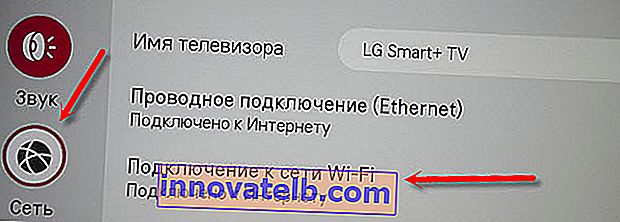
På andre TV-er, inkludert Samsung, ser innstillingene omtrent like ut. Alt er på russisk eller på ukrainsk - det er ikke vanskelig å finne ut av det.
konklusjoner
Det er ikke vanskeligere å koble TV-en til Internett enn å koble til samme smarttelefon eller nettbrett. Som med andre enheter, vises ofte forskjellige problemer og feil. For eksempel ser ikke TV-en det ønskede trådløse nettverket, det vises en feil når du kobler til, kobler fra nettverket eller ønsker ikke å koble til automatisk etter at den er slått på. Hvis du står overfor noe slikt, så skriv i kommentarene.
Hva skal jeg gjøre på TV-en etter tilkobling til internett? Du kan se videoer eller annet innhold gjennom applikasjoner forhåndsinstallert av produsenten. Installer andre applikasjoner og spill fra applikasjonsbutikken (hvert Smart TV-system har sine egne), eller åpne nettsteder gjennom nettleseren som er innebygd i TV-en. På Android TV kalles det “Internett”.